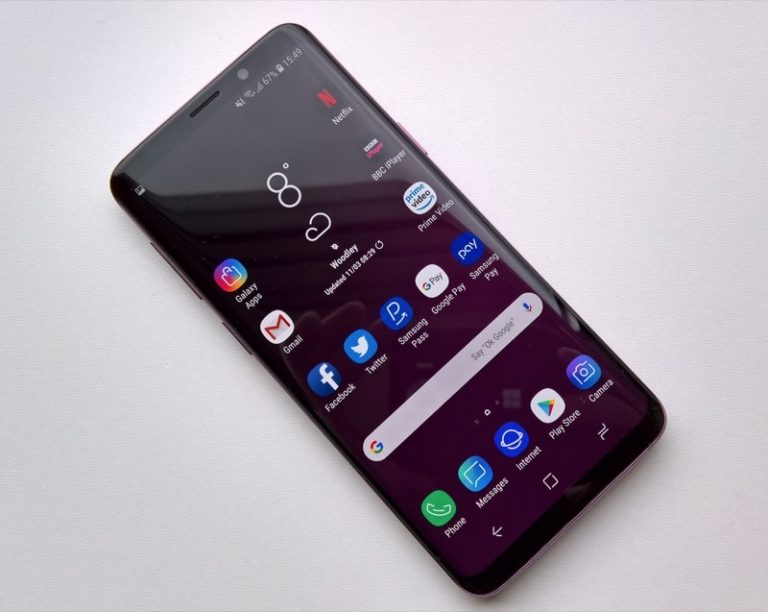در این راهنما ما توضیح خواهیم داد که چگونه برنامه ها را در گوشی های گلکسی S9 گلکسی +S9 غیر فعال کنیم و سپس فواید هر دو را نیز برای شما شرح می دهیم. این گوشی ها از برند های سامسونگ و آمازون هستند و برنامه هایی که از پیش بر روی آن ها نصب شده است، فضای زیادی را اشغال کرده و کم تر مورد استفاده قرار می گیرند.
با این که ما قصد داریم تا با جزئیات نحوه ی غیر فعال کردن برنامه های bloat ware و از پیش نصب شده را توضیح دهیم، اما آپشن دیگری نیز وجود دارد که شما می توانید به راحتی این برنامه ها را در حالت sleep بگذارید. برای مرتب کردن و حذف برنامه های اضافی گوشی تان، ما راه حل سریع و دقیقی را به شما آموزش می دهیم. بعلاوه شما ممکن است بخواهید تا برای خالی کردن حافظه ی گوشی تان برنامه هایی را لغو نصب کرده و یا در هنگام کار با یک برنامه از ایجاد وقفه در آن جلوگیری کنید.
در حقیقت سامسونگ برای مدیریت برنامه های گلکسی+S9 و یا گلکسی s9 سه روش مختلف را ارائه داده است. شما می توانید برنامه های گوشی تان را لغو نصب کنید، یا برنامه های از پیش نصب شده را غیر فعال کنید، و یا برای اینکه این برنامه ها از باتری گوشی مصرف نکنند، آن ها را روی حالت sleep بگذارید. هر 3 روش اندکی با یکدیگر متفاوت هستند، بنابراین هر کدام که برایتان مفید تر است را انتخاب کنید.
فهرست محتوا
برنامه های گلکسی S9 را بر روی حالت sleep بگذارید
ابتدا ما به شما خواهیم گفت که برای کاهش مصرف باتری برخی برنامه های گوشی، چگونه آن ها را بر روی حالت sleep بگذارید. سپس برای بهبود کار گوشی برخی نکات مهم را نیز یادآوری خواهیم کرد. اگر برنامه ای از کار افتاده است، و یا اگر یکی از برنامه هایتان از حد نرمال بیشتر باتری مصرف می کند، می توانید به راحتی آن را روی حالت sleep بگذارید. و یا اگر می خواهید اعلان ها و هشدار های یک برنامه را نیز بطور موقت خاموش کنید نیز می توانید از این روش استفاده کنید. برای مثال مانند فیسبوک، اینستاگرام و اسنپ چت.
فقط باید در نظر داشته باشید که در حالت sleep، برنامه ی مورد نظر به روز رسانی نمی شود و تا زمانی که آن را دوباره فعال نکرده اید، پیام های دریافتی نیز با هشدار به شما اعلان نخواهند شد.
همانطور که قبلا ذکر کرده ایم، برنامه ی مورد نظرتان را در فهرست برنامه ها پیدا کرده، فشار دهید و اندکی نگه دارید. اگر چنین آپشنی در گوشی شما وجود داشته باشد، با نگه داشتن برنامه، “sleep” را مشاهده خواهید کرد. شاید از این قسمت نتوانید sleep را فعال کنید اما فعلا ok را بزنید.
- در منوی برنامه هایتان برنامه ی مورد نظر را پیدا کرده و انگشت تان را اندکی روی آن نگه دارید.
- از منوی باز شده، گزینه ی sleep را انتخاب کنید.
- سپس ok را بزنید.
اکنون برنامه ی شما به طور موقتی غیر فعال شده است و دیگر از باتری گوشی استفاده نمی کند. هنگامی که خواستید دوباره آن را فعال کنید، دوباره روی آیکون برنامه کلیک کرده و wake up را بزنید. برنامه ی شما دوباره فعال شده و عملکرد نرمال خود را ادامه می دهد.
گاهی اوقات، sleep کردن یک برنامه می تواند در حل آن مشکلی که دارید مفید واقع شود. با این حال، گاهی دیگر مشکل یک برنامه با sleep کردن آن حل نخواهد شد. در چنین شرایطی بهتر است برنامه هایتان را بطور کامل غیر فعال کنید. من معمولا برنامه هایی که استفاده نمی کنم و برنامه های از پیش نصب شده که bloat ware شده اند و برنامه هایی که دچار مشکل شده اند، را غیر فعال می کنم. بدین ترتیب فهرست برنامه های شما مرتب و سازماندهی شده هستند و دیگر فضای زیادی را اشغال نمی کنند.
برنامه ها را در گوشی های گلکسی +S9 و S9 غیر فعال کنید
در حقیقت برای غیر فعال کردن برنامه ها در گلکسی S9 و گلکسی +S9 دو روش مختلف وجود دارد. برای استفاده از روش اول باید به setting> application> manually disable بروید و هر برنامه ای که مد نظرتان است را غیر فعال یا حذف کنید. اگرچه این روش درستی است، اما راه سریع تری هم وجود دارد. در این قسمت مراحل این کار را توضیح خواهیم داد:
- از صفحه ی اصلی گوشی تان گزینه ی setting را پیدا کنید، و یا نوار اعلان را پایین کشیده و ایکون چرخ دنده ی تنظیمات را پیدا کنید.
- به سمت پایین بیایید تا Apps را پیدا کنید.
- از قسمت بالای سمت چپ منو، All apps را پیدا کنید.
- برنامه ای که می خواهید حذف کنید را انتخاب کنید.
- ابتدا Disable و سپس Confirm را انتخاب کنید.
- برای حذف هر یک از دیگر برنامه هایتان نیز همین روش را ادامه دهید.
هنگامی که شما یک برنامه را غیر فعال می کنید، دیگر نمی توانید آن را در منوی برنامه هایتان مشاهده کنید. توصیه ی ما این است که تنها برنامه هایی را غیر فعال کنید که اگر حذف شوند دیگر به آن ها نیاز ندارید. من به شخصه، همه ی برنامه های Amazon، AT&T، AT&T Data usage manager، Hancom، Lookout mobile security، PDF write و چند برنامه ی دیگر را غیر فعال کرده ام. شما ممکن است بخواهید که Verizon apps، Sprint NASCAR، T-Mobile TV و غیره را نیز غیر فعال کنید.
جزئیات بیشتر
اگر شما نمی خواهید که چند برنامه را غیر فعال کنید، و تنها می خواهید که یک برنامه را به سرعت حذف کنید، ما یک راه بهتری را پیشنهاد می دهیم. فقط کافی ست از منوی برنامه هایتان بر روی آیکون برنامه ی مورد نظر کلیک کرده و اندکی آن را نگه دارید. اکنون باید به جای انتخاب گزینه ی sleep که قبلا در مورد آن توضیح دادیم، گزینه ی Disable را انتخاب کنید. اگر آن برنامه از قبل بر روی گوشی شما نصب شده باشد، به راحتی می توانید آن را غیر فعال و حذف کنید.
در پایان باید بگوییم که شما می توانید این کار را برای هر برنامه ای که می خواهید حذف کنید، انجام دهید. روی آیکون گزینه ی مورد نظر فشار دهید، اندکی نگه داشته و OK را انتخاب کنید. سپس برنامه ی شما برای همیشه از منو حذف خواهد شد. شما می توانید به setting> Apps > بروید و هر زمانی که بخواهید آن را باز گردانده و دوباره فعال کنید. من هنگامی که به حذف سریع برنامه هایم نیاز دارم این کار را انجام می دهم، اما توصیه می کنم که مراحل بالا را انجام دهید؛ بدین تریتب می توانید همان ابتدا که گوشی گلکسی S9 و یا گلکسی +S9 را خریداری کرده اید، برنامه هایی که نیاز ندارید را حذف کنید. این مطلب را مطالعه کنید : افزایش سرعت گوشی های گلکسی s9